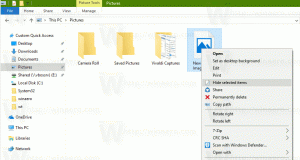Windows 10의 Internet Explorer에서 스마일리 버튼 비활성화
Windows 10에서 Internet Explorer 11을 사용하는 경우 이 브라우저의 도구 모음에 웃는 버튼이 표시되는 것을 알고 있을 수 있습니다. 이 버튼은 브라우징 경험에 대한 피드백을 Microsoft에 보내는 데 할당됩니다. 이 버튼을 사용하지 않는 경우 비활성화할 수 있습니다. 방법은 다음과 같습니다.
Windows 10의 Internet Explorer에서 스마일리 버튼을 비활성화하려면, 다음을 수행합니다.
- 열기 레지스트리 편집기 앱.
- 다음 레지스트리 키로 이동하십시오.
HKEY_CURRENT_USER\SOFTWARE\Policies\Microsoft\Internet Explorer\Restrictions
레지스트리 키로 이동하는 방법 보기 한 번의 클릭으로.
Windows 10에서는 Internet Explorer 키와 해당 제한 하위 키가 없을 수 있습니다. 이 경우 직접 생성하면 됩니다. - 오른쪽에서 새 32비트 DWORD 값을 수정하거나 생성합니다.NoHelpItemSend피드백". 1로 설정합니다.
- 인터넷 익스플로러를 다시 시작합니다.
기본 설정으로 되돌리려면 NoHelpItemSend피드백 값을 입력하면 완료됩니다.
전에:
후에:
레지스트리 편집을 피하기 위해 Winaero Tweaker를 사용할 수 있습니다. Internet Explorer의 Windows Apps\Extra Buttons 아래에 있는 특수 옵션을 사용하면 IE 11에서 Edge 탭과 스마일리 버튼을 제거할 수 있습니다.
여기에서 앱을 다운로드할 수 있습니다.
Winaero Tweaker 다운로드
시간을 절약하기 위해 즉시 사용 가능한 다음 레지스트리 파일을 다운로드하여 사용할 수 있습니다.
레지스트리 파일 다운로드
실행 취소 조정이 포함되어 있습니다.